Meskipun Windows 10 menjadi sistem operasi Windows paling populer di pasar, masih ada masalah kecil tertentu yang dapat terjadi.
Berbicara tentang masalah, beberapa pengguna telah melaporkan bahwa ikon mereka hilang di Windows 10, jadi mari kita lihat bagaimana menyelesaikan masalah ini.
Menurut pengguna, semua ikon desktop mereka hilang ketika mereka masuk ke Windows 10, dan jika Anda mengalami masalah ini, Anda mungkin ingin memeriksa beberapa solusi kami di bawah ini.
Apa yang harus dilakukan jika tidak ada Ikon Desktop di Windows 10
- Matikan mod tablet
- Cabut display kedua Anda
- Pastikan ikon Tampilkan Desktop diaktifkan
- Buat file baru di desktop Anda
- Urutkan ikon berdasarkan nama
- Kirim file ke Desktop
- Aktifkan ikon desktop dari Pengaturan
- Matikan Mulai layar penuh
- Bangun kembali ikon cache
Menilai dari umpan balik yang kami terima dari pembaca kami, tampaknya solusi nomor 3, 7 dan 9 biasanya menghasilkan hasil terbaik. Namun, tergantung pada konfigurasi sistem Anda, Anda mungkin perlu mencoba beberapa solusi untuk memperbaiki masalah ini.
Kami akan mencantumkan petunjuk langkah demi langkah di bawah ini.
Solusi 1 - Matikan mode tablet
Windows 10 dirancang untuk bekerja dengan perangkat layar sentuh dan monitor layar sentuh dan dilengkapi dengan mode tablet yang mengoptimalkan Windows 10 untuk perangkat layar sentuh.
Tampaknya menggunakan mode tablet terkadang dapat menyebabkan ikon Anda menghilang, jadi mari kita lihat bagaimana kita dapat mematikan mode tablet.
- Buka Pengaturan> Sistem dan pilih mode Tablet dari kiri.
- Sekarang temukan Jadikan Windows lebih ramah sentuhan saat menggunakan perangkat Anda sebagai tablet dan nonaktifkan.
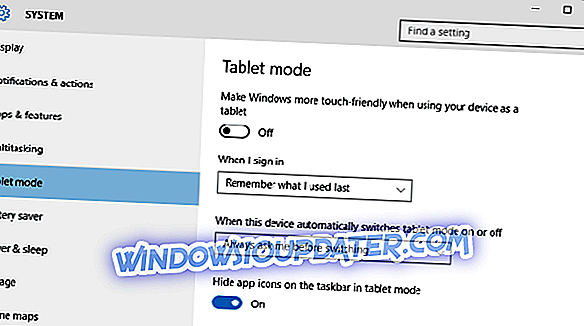
- Ikon desktop Anda sekarang akan muncul. Jika itu tidak berhasil, coba hidupkan dan matikan mode Tablet beberapa kali.
Solusi 2 - Lepaskan koneksi layar kedua Anda
Menggunakan dua tampilan terkadang dapat menyebabkan ikon desktop Anda menghilang tetapi Anda dapat memperbaikinya dengan mencabut display kedua Anda dan memasangnya kembali.
Solusi 3 - Pastikan ikon Tampilkan Desktop diaktifkan
- Klik kanan pada area kosong di desktop Anda.
- Pilih Lihat dan Anda akan melihat opsi Tampilkan ikon Desktop.
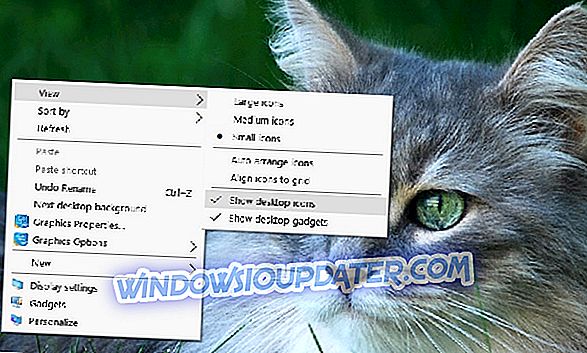
- Coba centang dan hapus centang opsi Tampilkan ikon Desktop beberapa kali tetapi jangan lupa untuk membiarkan opsi ini dicentang.
Solusi 4 - Buat file baru di desktop Anda
- Klik kanan pada ruang kosong di desktop Anda.
- Dari menu pilih New dan pilih semua jenis file yang ingin Anda buat.
- Sekarang file Anda akan muncul dengan ikon desktop Anda yang lain.
Solusi 5 - Urutkan ikon berdasarkan nama
Masalah ini dapat terjadi jika Anda menggunakan dua monitor, tetapi Anda dapat memperbaikinya hanya dengan menyortir ikon Anda. Untuk mengurutkan ikon Anda lakukan hal berikut:
- Klik kanan pada desktop Anda dan pilih Sort by.
- Selanjutnya pilih Nama. Setelah itu ikon Anda harus dikembalikan.
Solusi 6 - Kirim file ke Desktop
- Gunakan File Explorer untuk menavigasi ke folder Desktop. Anda harus melihat semua file dan folder Anda masih di sana.
- Klik kanan salah satu file dan pilih Kirim ke> Desktop. Setelah melakukan itu semua ikon Anda harus dikembalikan.
Solusi 7 - Mengaktifkan ikon desktop dari Pengaturan
Ada serangkaian ikon yang dapat Anda aktifkan langsung dari halaman Pengaturan. Sekarang, jika ikon-ikon ini dinonaktifkan, tentu saja, mereka tidak akan terlihat di layar.
- Buka Pengaturan> Personalisasi> Tema> pilih pengaturan ikon Desktop
- Jendela baru akan muncul di layar> untuk mengaktifkan ikon tertentu, cukup klik pada kotak centang
Solusi 8 - Matikan Mulai layar penuh
Beberapa pengguna mengkonfirmasi bahwa menonaktifkan opsi Mulai layar penuh dari halaman Pengaturan menyelesaikan masalah. Meskipun solusi cepat ini mungkin tidak berfungsi untuk semua pengguna, cobalah. Jika Anda beruntung, ini dapat memperbaiki masalah ikon desktop yang Anda alami.
Buka Pengaturan> Personalisasi> Mulai> matikan Gunakan Mulai layar penuh
- JUGA BACA: Ikon daya menghilang dari Windows 10: Berikut ini cara mengembalikannya
Solusi 9 - Membangun kembali cache ikon
- Pergi ke Mulai> ketik 'file explorer'> klik dua kali pada hasil pertama
- Di jendela File Explorer baru, buka Lihat dan centang Item Tersembunyi untuk menampilkan file dan folder tersembunyi
- Arahkan ke C: Pengguna (Nama Pengguna) AppDataLocal> gulirkan sepenuhnya ke bawah
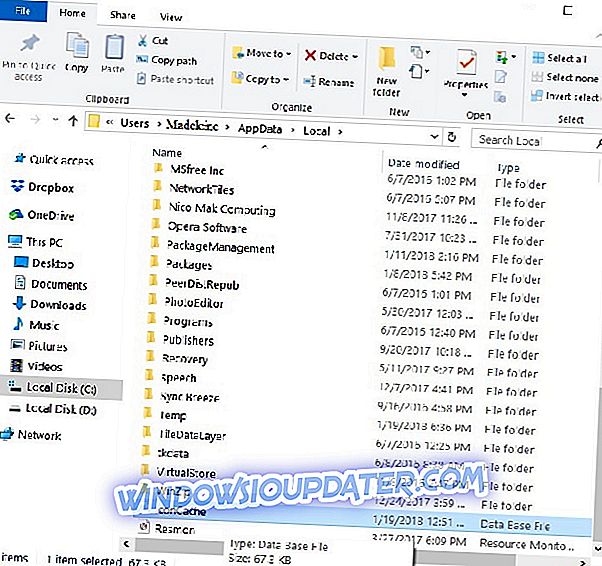
- Klik kanan pada IconCache.db> klik Hapus> Ya.
- Buka Recycle Bin> kosongkan
- Hidupkan Kembali komputer Anda.
Solusi ini menghapus file IconCache. Ketika Anda me-restart komputer Anda, Anda mungkin memperhatikan bahwa ukuran file IconCache.db lebih kecil, dan Date Modified sekarang tanggal saat ini.
Jika file IconCache.db tidak tersedia di bawah File Explorer, restart komputer Anda beberapa kali.
Jika Anda masih mengalami masalah pada PC Anda atau Anda hanya ingin menghindarinya di masa mendatang, kami sarankan Anda untuk mengunduh alat ini (100% aman dan diuji oleh kami) untuk memperbaiki berbagai masalah PC, seperti kehilangan file, malware dan kegagalan perangkat keras.
Itu saja, saya harap artikel ini membantu Anda untuk mendapatkan kembali ikon desktop Anda. Jika Anda memiliki komentar, atau pertanyaan, hubungi komentar di bawah ini.
Jika Anda memiliki saran tambahan tentang cara memperbaiki masalah ini, silakan mendaftar langkah-langkah yang harus diikuti di bagian komentar.
Catatan Editor : Posting ini awalnya diterbitkan pada Desember 2015 dan telah sepenuhnya diperbarui dan diperbarui untuk kesegaran, akurasi, dan kelengkapan.


